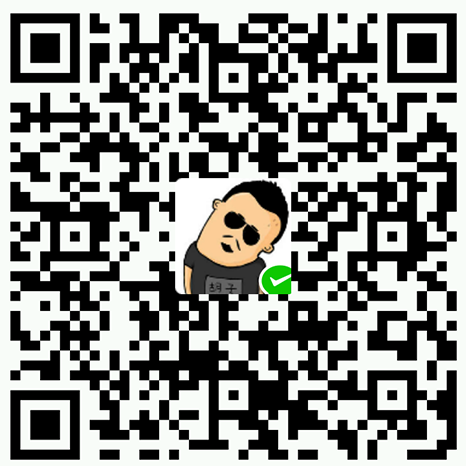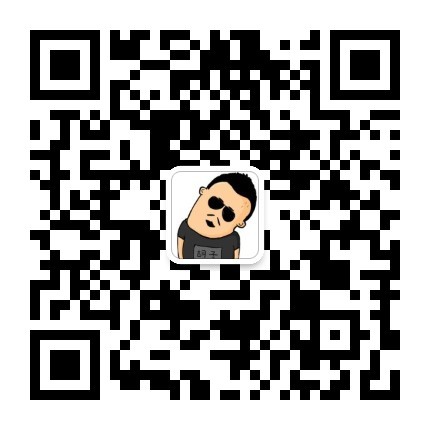然而题目和本文无关——本文乃XX-Net翻墙教程。
出于各种可描述和不可描述的理由,很多朋友需要翻墙。众多梯子(翻墙工具)中,XX-Net是至今最让我满意的,简单、免费、流量足。特整理一篇XX-Net翻墙教程,以我当年作为小白的标准,详细到几乎每一步都有截图,希望能够帮到朋友们。
从Shadowsocks,Lantern到XX-Net
Shadowsocks
简单来说,Shadowsocks相当于一个VPN——不懂VPN的话,只需要知道得花钱买账号密码。免费的账号密码速度慢,而且经常变化;花钱买的比较稳定且跨平台,便宜的十几元一个月,不算贵,但既然有免费的XX-Net……
Lantern
Lantern是Google开发的梯子。下载即用,简单到极致——但无奈目前开始收费,免费版一个月只有800M流量,而且限速(之前是250k/s,现在不清楚了);收费版一年180元,网速远不如XX-Net。
Lantern目前有Windows、macOS、Linux、Android等版本,iOS已经“即将发布”了很久。大家可以到官网(Lantern官网)或免翻墙的Github(Lantern最新版本下载)下载。
XX-Net
如果对梯子使用较少,不怎么看视频图片,不下载不可描述的小电影,免费的Lantern还是足够的;如果追求稳定,不在乎一个月那么点钱,买个VPN是更好的选择。
XX-Net兼具了Lantern的简单和Shadowsocks的稳定大流量,是免费梯子中最优秀的产品。如果你已经拥有一个Gmail账号(没有也无所谓),那么只需要两步,你就能够拥有一个每天12G流量,高速稳定的梯子,供你尽情的查(kan)阅(xiao)资(dian)料(ying)。
阅读到此处还没有关闭文章的,不是真爱,就是像我一样,既不想花钱又想网速快流量足的穷逼。追求越高要求越高,接下来你需要耐心阅读,尽量不要跳,否则写的再小白跳着看也看不懂。
XX-Net的部署
我也是从小白的路上走来的,小白最喜欢简单暴力了对不对?
但是,作为小白,我仍然建议大家先了解下XX-Net的代理原理,这将极大的减轻部署XX-Net的难度。下面会先介绍XX-Net的代理原理,觉得自己厉害可以跳过这部分,直接看如何部署,有问题再回来查阅。
XX-Net的代理原理
一张图说明XX-Net的代理原理:
/代理原理.jpg)
红色路径是没有代理时的上网路径
GFW(The Great Fire Wall,长城防火墙)发现你要访问Tumblr,于是拦腰截断,也就是平常所说的“被墙”。
绿色路径是代理下的上网路径
虽然我们不能直接访问Google(目标服务器),但我们能访问Google App Engine等位于国外但没被墙的服务器(在这里称为“中转服务器”)。XX-Net代理的思路很简单,通过中转服务器间接访问目标服务器,可分解为两部分:
- 代理客户端(图中的XX-Net GoAgent):当你访问
目标服务器google.com时(发送了一个“请求”),代理客户端将请求转发至没被墙的中转服务器。 - 中转服务器(图中的Google App Engine):
中转服务器位于国外,可以直接访问目标服务器google.com,于是将你的请求转发至目标服务器,翻墙成功。
需要重点理解的是中转服务器的概念——再不理解就直接看后面的教程吧。
两步部署XX-Net
前面说XX-Net的使用需要Gmail账号。那么问题来了:
不翻墙怎么申请Google的Gmail账号?
这很容易解决——让我们在XX-Net的部署过程中“顺便”解决这个问题。
步骤1. 获取XX-Net
建议到Github上下载最新版本的XX-Net(XX-Net下载),选择稳定版即可:
/XX-Net下载.png)
下载后是一个zip压缩包,解压后的根目录如下:
/XX-Net根目录.png)
Windows用户点击“start.bat”,弹出命令行的黑窗。可以最小化,但不要关闭黑窗。Windows电脑没在身边,就不截图了。mac和Linux用户点击“start”,进程会在后台运行 ,窗口可以关闭。“xxnet_start”是我自己的文件请忽略。
接下来,浏览器会自动弹出一个页面,每次打开XX-Net也会自动弹出该页面:
/XX-Net客户端Web界面.png)
界面刚弹出,会提示“您应该考虑开启 IP 扫描器。”,或类似“初始化IP扫描需要数分钟到数小时”。不需要关心扫描IP的作用,总之高速稳定上网需要一个IP数据库,一般几分钟就可以完成,提示信息会变成舒服的淡蓝色:
/XX-Net客户端Web界面-完成扫描.png)
至此,打开Tumblr,呸,,,打开Google,你已经越墙而出:
/Google.png)
步骤2. [强烈建议]部署自己的中转服务器
完成前面的步骤1,我们已经可以翻墙了。然而这时使用的是公共的中转服务器(使用AppID来标识一个中转服务器,相当于多个人填写了相同的AppID),虽然目前可以翻墙,但共享带宽自然速度受限。想要真正拥有每天12G高速稳定的流量,我们需要申请Gmail账号,创建并配置属于自己的AppID。
使用公共的中转服务器速度较慢,如果大家希望快点搞完步骤2,可以暂时打开Lantern,正好完成步骤2之后体验下二者的差别。
申请Gmail账号
刚才打开XX-Net后,已经能够打开Google主页,为免侮辱大家的智商,请大家自行注册。注册后登录Google帐户。
创建和配置自己的AppID
创建自己的AppID
打开Google开发者控制台,点击左上角的“Project-创建项目”:
/Google开发者-控制台.png)
因为我已经创建了项目,所以这里默认显示了最近使用的项目,涉及隐私我打码了。点击后弹出对话框:
/Google开发者-新建项目.png)
填写你的项目名称。要求每个AppID都是不同的,你跟别人的也不能相同。建议格式如上“可读英文字符串-数字串”:可读英文字符串为全小写,填写大写也会没用;如果没有数字串,Google会为你随机分配一个数字串,所以还是我们自己指定的好。Google检测AppID确实唯一后,右下角的“创建”按钮变蓝。确认无误后,记住你的AppID,点击“创建”,你就拥有了自己的AppID(注意,AppID一旦创建就不能修改或删除,但是同一个AppID可以被任何项目使用,所以这一点也无所谓)。
部署中转服务器
中转服务器负责接收代理客户端发来的请求,并转发至你想访问的目标服务器。
回到XX-Net的设置页面,点击左侧的“部署服务端”,在“GAE AppID”处填写刚才创建的AppID,点击“开始部署”:
/部署自己的中转服务器.png)
点击后,稍作等待,会弹出Google App Engine的“授权页面”:
/Google开发者-授权.png)
点击右下角的“Allow”,回到页面,等待部署完成。
配置自己或别人的AppID
部署完成后,点击左侧的“配置”,填写刚才部署好的AppID,点击“保存”:
/配置自己或别人的AppID.png)
这时,点击左侧的“状态”,再次看到这条淡蓝色的提示信息,说明XX-Net的部署彻底完成:
/XX-Net客户端Web界面-完成扫描.png)
一个Gmail账号最多创建12个AppID,而一个AppID每天拥有1G流量,所以部署12个AppID每天就拥有了12G流量。根据你的具体需求,部署适量的AppID,开始探索墙外的世界。
AppID是全局唯一的,所以你可以配置别人部署好的AppID——因此,如果你使用我刚才填写的AppID “monkeysayhello-20161208”,你会发现,我并没有真的创建这个AppID哈哈哈!
使用
全局代理和智能代理
- 全局代理:所有请求都转发到国外的中转服务器,包括送往国内的请求(比如访问baidu.com)。这种情况下不需要翻墙的请求也去国外转了一圈,既消耗了多余的流量(本可以不经过代理直连国内网站),又增加了多跑一遭的时间。通常很少使用全局代理。
- 智能代理:自动识别是否需要翻墙,只将需要翻墙的请求转发到中转服务器,不需要翻墙的请求不使用代理。智能代理是默认选择,也是我们最常使用的选择。
更多选项如下:
/智能代理等选项.png)
Windows中,这个“XX”的图标位于桌面右下角,跟QQ等软件的位置一样。点击config选项可再次进入该页面。
老司机的小建议
可以一次性部署多个AppID,但建议少配置几个,流量用完了再加。不然流量一不小心用光就尴尬了,毕竟Tumblr,呸,,,毕竟Facebook的视频和图片还是挺费流量的。
XX-Net的缺点
嗯嘛……作为梯子真的棒极了。不过一个严重缺点是至今没有Android和iOS版。我在移动端凑合使用Lantern,有需要的朋友可以买个按流量计费的VPN。
最后,再次向开源世界致敬。
参考: